Slik løser du Bluetooth-problemer på Windows 10

Bluetooth lar deg koble Windows 10-enheter og tilbehør til PC-en din uten behov for ledninger. Her er ulike teknikker for å løse Bluetooth-problemer.
Enig eller ikke, men vi lever helt sikkert i en digital tidsalder med smarttelefoner, bærbare datamaskiner, faktisk nettbrett. Så, 2018 er snart over, og vi kunne ikke la være å lure på hvilke alle gadgets som stjal showet i år. Hvis vi spesifikt snakker om nettbrett, har Samsung Galaxy Tab S4 sikkert klart å nivåere spillet sitt i lignende produkter innenfor rekkevidde. Enten du bruker den av profesjonelle årsaker eller av personlige grunner, kanskje bare for å sette av litt varme på lat søndag ettermiddag - dette er stort sett alt du trenger.
Samsung Galaxy S4-fanen er ikke bare en underholdningskonsoll, men kan også forbedre produktiviteten din. Så la oss utforske noen grunner til hvorfor du absolutt bør ta med deg denne konsollen hjem før slutten av dette året. Her er noen av de beste Samsung Galaxy Tab S4-fanefunksjonene som beviser at det ikke finnes noe annet nettbrett enn dette utvalget.
La oss komme i gang.
Gjør nettbrettet ditt til skrivebord
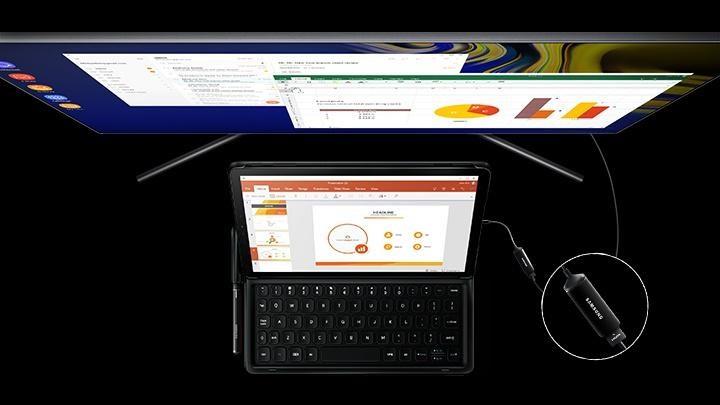
Hvis vi må snakke om en eksklusiv funksjon som gjør dette Samsung Galaxy-nettbrettet enestående blant andre enheter i denne serien, er DeX. Med DeX kan nettbrettet ditt bli mye mer produktivt på måter du kanskje ikke kan forestille deg. Når du setter Samsung-nettbrettet ditt i DeX-modus, forvandles det fra nettbrett til skrivebord med nøyaktig ett klikk. Du kan ganske enkelt koble til et tastatur og få en fullstendig skrivebordsopplevelse med oppgavelinjer, faner, ikoner og alt. For å til og med trekke ut mer produktivitet ut av dette nettbrettet, kan du koble til en Bluetooth-mus og gjøre den til en fullverdig PC-lignende opplevelse. Så neste gang når du kjeder deg under en flytur eller rett og slett har lyst til å drepe litt tid i helgen, vet du hva du skal gjøre, ikke sant?
Se også:-
5 beste tips for bedre bilder med Galaxy... Må du ha med deg DSLR-kameraet til hver utflukt? Vel, ikke si mer til det og kjenn...
The Marvelous S Pen
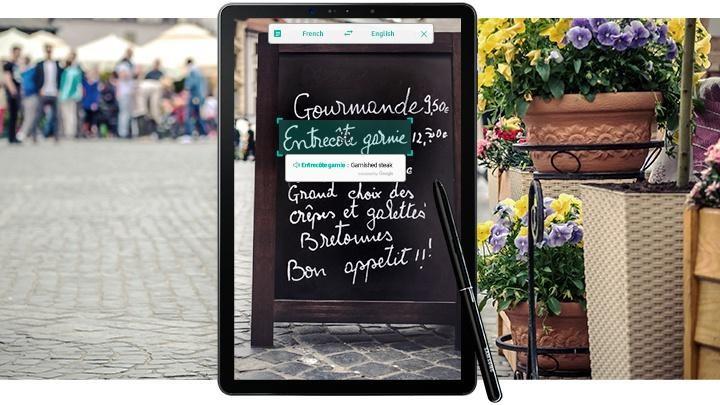
S Pen har blitt spesielt redesignet for tab S4 og kommer nå i en mer polert, lett og balansert design som er langt bedre enn de tidligere variantene. S Pen kommer nå med en spesiell blyantmodus også, der den tilbyr mer en ekte blyantlignende opplevelse, med streker og lyder av ekte blyant. Som du kan bruke S Pen til å skrive hva som helst, bruk den til å lage PowerPoint-presentasjoner og dele og se arbeidet ditt i sanntid.
Større og bedre skjerm

Når det kommer til nettbrett, betyr størrelsen noe! Jo større skjermen er, jo mer kan du virtuelt oppleve. Samsung Galaxy Tab S4 kommer med en imponerende skjerm på 26,67 centimeter (10,5-tommer) sammen med en Super AMOLED-skjerm (2 560 x 1 600). Så nå når du vipper nettbrettet i liggende modus, vil du bli overrasket over å se den store, livlige, perfekte skjermen. Neste gang, når du bestemmer deg for å se favorittfilmen din på dette nettbrettet, blir det en helt ny opplevelse. Skjermen er perfekt for doodling, se på innhold i høyoppløsningskvalitet eller når du bare bruker knappene på skjermen.
Dolby Atmos Surround Sound

Når du ser på en video eller film, spiller ikke bare skjermen, lyden også en stor rolle. Samsung Galaxy Tab S4 har lydinnstilt av AKG og støtter Dolby Atmos-lyd som skaper en perfekt atmosfære rundt deg. For en mer herlig lydopplevelse kan du prøve å gjøre nettbrettet om til liggende modus (Ja, du kan takke oss senere!)
Se også:-
7 ting å komme i gang med Helt nytt... Ved å gjøre noen få justeringer i innstillingene kan du gjøre Note 9 enda kulere enn før. Her er en...
Langt over resten

Hvis vi sammenligner Tab S4 med andre nettbrett i denne serien, vil du bli overrasket over å se resultatene. Fra kamera til skjerm til ytelse, Galaxy S4-fanen kan aldri unngå å imponere deg. Tab S4 kommer med Snapdragon 835-brikken sammen med 4 GB RAM, slik at du kan forestille deg all moroa du kan ha uten noen hindring. Og når det kommer til kamerakvalitet, så er det dette 13-megapikselkameraet med autofokus som er langt over da bare gjennomsnittlig.
Så folk her var noen av de beste Samsung Galaxy Tab S4-funksjonene som vil gjøre deg uimotståelig for å ta med denne dingsen hjem snart!
Bluetooth lar deg koble Windows 10-enheter og tilbehør til PC-en din uten behov for ledninger. Her er ulike teknikker for å løse Bluetooth-problemer.
Lær deg å ta kontroll over personvernet ditt ved å tømme Bing-søkeloggen og Microsoft Edge-loggen med enkle trinn.
Oppdag den beste samarbeidsprogramvaren for små bedrifter. Finn verktøy som kan forbedre kommunikasjon og produktivitet i teamet ditt.
Lær hvordan du holder statusen din aktiv i Microsoft Teams. Følg våre trinn for å sikre at du alltid er tilgjengelig for kolleger og kunder.
Oppdag den beste prosjektledelsesprogramvaren for småbedrifter som kan hjelpe deg med å organisere prosjekter og oppgaver effektivt.
Gjenopprett siste økt enkelt i Microsoft Edge, Google Chrome, Mozilla Firefox og Internet Explorer. Dette trikset er nyttig når du ved et uhell lukker en hvilken som helst fane i nettleseren.
Hvis du har mange duplikater klumpet på Google Photos eller ønsker å eliminere duplikatbilder, så sjekk ut de mange måtene å slette duplikater i Google Photos.
Hvordan fikse at Nintendo Switch ikke slår seg på? Her er 4 enkle løsninger for å fikse at Nintendo Switch ikke slår seg på.
Lær hvordan du tilbakestiller Gmail-passordet ditt enkelt og sikkert. Endre passordet regelmessig for å beskytte kontoen din.
Lær hvordan du konfigurerer flere skjermer på Windows 10 med denne bloggen. Det være seg to eller tre eller flere skjermer, du kan enkelt sette opp skjermer for spilling eller koding.








